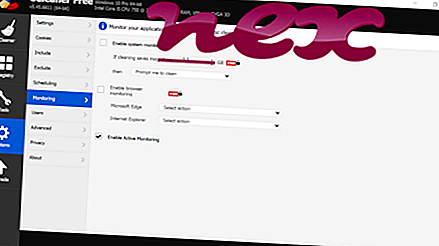Prosessen kjent som NetProject ser ut til å tilhøre programvare for Internett-tjeneste eller sikker nettlesing eller webapplikasjon eller Argus Digital Camera eller MultiMedia-programvare ved ukjent.
Beskrivelse: Sbmdl.dll er ikke viktig for Windows og vil ofte føre til problemer. Filen sbmdl.dll er plassert i en undermappe av "C: \ Program Files". Kjente filstørrelser på Windows 10/8/7 / XP er 10, 240 byte (49% av alle forekomster), 9, 728 byte, 7, 680 byte, 8, 192 byte eller 7, 168 byte.
Denne .dll-filen er et nettleserhjelpobjekt (BHO) som kjører automatisk hver gang du starter nettleseren din. BHOer stoppes ikke av personlige brannmurer, fordi de er identifisert av brannmuren som en del av selve nettleseren. BHOs brukes ofte av adware og spyware. IDer som brukes av denne BHO inkluderer C2A1C5CB-C0EF-4689-9436-F62CCA1C5383 eller 6860A44B-5D3E-433D-A7B5-D517F810D0E7 eller 7C109800-A5D5-438F-9640-18D17E168B88 eller 99BA268B-4021-4739-9945-3C774217FE75. Det er ingen beskrivelse av programmet. Programmet er ikke synlig. Filen sbmdl.dll kan overvåke nettlesere. Tjenesten har ingen detaljert beskrivelse. Filen er ikke en Windows-kjernefil. sbmdl.dll ser ut til å være en komprimert fil. Derfor er den tekniske sikkerhetsvurderingen 83% farlig .
Avinstallerer denne varianten: Hvis du opplever problemer med å bruke sbmdl.dll, vil du kanskje avinstallere Internett-tjeneste eller Secure Browsing- programvare via Windows Kontrollpanel / Legg til eller fjern programmer (Windows XP) eller Programmer og funksjoner (Windows 10/8/7) .Viktig: Noen malware bruker også filnavnet sbmdl.dll, for eksempel Trojan-Downloader.Win32.Zlob.bfix eller Trojan-Downloader.Win32.Zlob.kfs (oppdaget av Kaspersky), og TrojanDownloader: Win32 / Zlob.gen! AW eller TrojanDownloader: Win32 / Zlob.KH (oppdaget av Microsoft). Derfor bør du sjekke sbmdl.dll-prosessen på PCen for å se om det er en trussel. Hvis NetProject har endret nettleserens søkemotor og startside, kan du gjenopprette nettleserens standardinnstillinger som følger:
Tilbakestill standard nettleserinnstillinger for Internet Explorer ▾- I Internet Explorer, trykk på tastekombinasjonen Alt + X for å åpne Verktøy- menyen.
- Klikk på Internett-alternativer .
- Klikk på kategorien Avansert .
- Klikk på Tilbakestill ... -knappen.
- Aktiver alternativet Slett personlige innstillinger .
- Kopier chrome: // settings / resetProfileSettings i adresselinjen din i Chrome nettleser.
- Klikk Tilbakestill .
- Kopier om: Støtte til Firefox-nettleserens adressefelt.
- Klikk Oppdater Firefox .
Følgende programmer har også blitt vist nyttige for en dypere analyse: En sikkerhetsoppgavebehandling undersøker den aktive sbmdl-prosessen på datamaskinen din og viser klart hva det gjør. Malwarebytes kjente B anti-malware verktøy forteller deg om sbmdl.dll på datamaskinen din viser irriterende annonser, senker den ned. Denne typen uønsket adware-program anses ikke av noen antivirusprogramvare for å være et virus og er derfor ikke merket for opprydding.
En ren og ryddig datamaskin er nøkkelen til å unngå PC-problemer. Dette betyr at du kjører en skanning for skadelig programvare, rengjør harddisken din ved hjelp av 1 cleanmgr og 2 sfc / scannow, 3 avinstallere programmer du ikke lenger trenger, se etter Autostart-programmer (ved hjelp av 4 msconfig) og aktivere Windows '5 Automatic Update. Husk alltid å utføre periodiske sikkerhetskopier, eller i det minste for å angi gjenopprettingspunkter.
Skulle du oppleve et faktisk problem, prøv å huske det siste du gjorde, eller det siste du installerte før problemet dukket opp for første gang. Bruk kommandoen 6 resonans til å identifisere prosessene som forårsaker problemet ditt. Selv for alvorlige problemer, i stedet for å installere Windows på nytt, er det bedre å reparere installasjonen eller, for Windows 8 og nyere versjoner, utføre 7 DISM.exe / Online / Cleanup-image / Restorehealth-kommandoen. Dette gjør at du kan reparere operativsystemet uten å miste data.
tsnp2std.exe schedul2.exe teamviewer.exe sbmdl.dll wbutton.exe ie_kikin.dll sophos_detoured.dll ff_protection.exe acrord32.exe ctdvddet.exe nsvcip.exe